- Partie 1. Comment transférer des contacts vers un nouvel iPhone via iCloud Sync
- Partie 2. Comment transférer des contacts vers un nouvel iPhone via iCloud Backup
- Partie 3. Comment transférer des contacts vers un nouvel iPhone avec FoneTrans pour iOS
- Partie 4. Comment transférer des contacts vers un nouvel iPhone à l'aide d'AirDrop
- Partie 5. Comment transférer des contacts vers un nouvel iPhone via l'application Mail
- Partie 6. FAQ sur la façon de transférer des contacts vers un nouvel iPhone
Guide simple sur la façon de transférer des contacts d'un iPhone vers un nouvel iPhone
 posté par Boey Wong / 08 avril 2024 09:00
posté par Boey Wong / 08 avril 2024 09:00 Comment tu transférer des contacts d'un iPhone à un autre? Je viens d'acheter un nouvel iPhone, je souhaite donc y transférer immédiatement mes contacts importants pour communiquer avec ma famille, mes amis, mes collègues, etc. Cependant, les transférer n'est pas la même chose que déplacer des fichiers normaux ; donc, je ne connais toujours pas le processus. Quelqu'un peut-il m'aider, s'il vous plaît ? Cela signifierait beaucoup. Merci!
Les contacts font partie des contenus les plus importants sur un appareil, que ce soit sur iOS ou Android. Sa section contient les numéros de téléphone des personnes avec lesquelles vous aimeriez communiquer, donc ne pas les avoir depuis un appareil sera une énorme perte. Il est donc compréhensible que les gens transfèrent souvent leurs contacts en premier lorsqu'ils remplacent un ancien appareil par un nouvel iPhone.
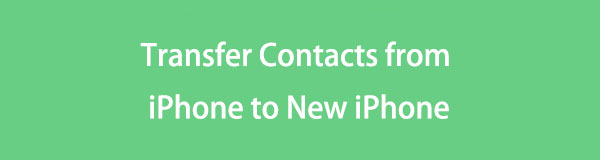
Par conséquent, laissez cet article vous présenter les stratégies les plus connues pour transférer vos contacts d'un iPhone à un autre, qu'il soit nouveau ou ancien. Le processus détaillé de chaque méthode sera inclus, ainsi que leurs informations vitales. Alors faites attention et suivez correctement les étapes pour transférer les contacts sur votre nouvel iPhone rapidement et en douceur.

Liste de guide
- Partie 1. Comment transférer des contacts vers un nouvel iPhone via iCloud Sync
- Partie 2. Comment transférer des contacts vers un nouvel iPhone via iCloud Backup
- Partie 3. Comment transférer des contacts vers un nouvel iPhone avec FoneTrans pour iOS
- Partie 4. Comment transférer des contacts vers un nouvel iPhone à l'aide d'AirDrop
- Partie 5. Comment transférer des contacts vers un nouvel iPhone via l'application Mail
- Partie 6. FAQ sur la façon de transférer des contacts vers un nouvel iPhone
Partie 1. Comment transférer des contacts vers un nouvel iPhone via iCloud Sync
iCloud est le service massif d'Apple, contenant plusieurs fonctionnalités qui peuvent apporter des avantages à votre iPhone ou à d'autres appareils Apple. Parmi ces fonctionnalités figure la possibilité de synchroniser les données d’un appareil à un autre. Si vous l'utilisez sur votre nouvel iPhone, les contacts de votre ancien appareil seront immédiatement copiés sans complication, d'autant plus que cela ne nécessite que quelques étapes.
Suivez les étapes pratiques ci-dessous pour déterminer comment transférer des contacts de l'iPhone à l'iPhone avec synchronisation iCloud :
Étape 1Tout d’abord, assurez-vous que vos anciens et nouveaux iPhones sont liés à une connexion Internet. Ensuite, connectez-vous à votre compte Apple sur le nouvel iPhone, qui est le même compte sur l'ancien. Ensuite, passez à la Paramètres sur les deux appareils et entrez votre nom ou votre profil.
Étape 2Lorsque les options sont présentées, choisissez l'option iCloud, puis sélectionnez Tout Afficher sous le Applications utilisant iCloud section sur l’écran suivant. Applications, y compris Contacts, sera alors révélé. Ainsi, appuyez sur son interrupteur sur les deux iPhones pour activer la fonctionnalité et synchroniser vos contacts.
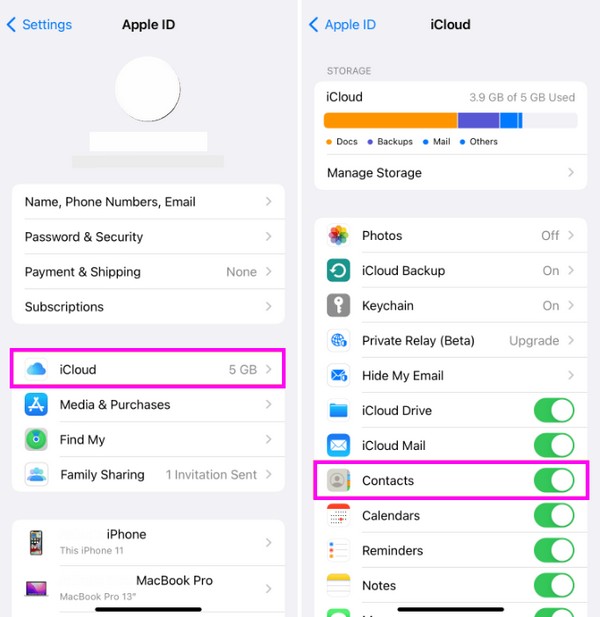
La synchronisation de vos contacts est probablement l'approche la plus rapide pour transférer les contacts. Cependant, n'oubliez pas que la suppression d'un contact sur votre ancien appareil le supprimera également sur votre nouvel iPhone par la suite. C'est le problème lorsque vous utilisez uniquement la fonction de synchronisation pour transférer des données.
Avec FoneTrans pour iOS, vous profiterez de la liberté de transférer vos données d'un iPhone à un ordinateur. Vous pouvez non seulement transférer des messages texte iPhone sur un ordinateur, mais vous pouvez également transférer facilement des photos, des vidéos et des contacts sur un PC.
- Transférez des photos, des vidéos, des contacts, WhatsApp et plus de données en toute simplicité.
- Prévisualiser les données avant de transférer.
- iPhone, iPad et iPod touch sont disponibles.
Partie 2. Comment transférer des contacts vers un nouvel iPhone via iCloud Backup
Une autre fonctionnalité iCloud que vous pouvez utiliser pour transférer des contacts est la sauvegarde. Si vous sauvegardez les données de votre ancien appareil iOS, iCloud vous permettra de les restaurer sur votre nouvel appareil, en transférant avec succès le contenu, y compris les contacts. Mais sachez que cette méthode ne vous permet pas de choisir spécifiquement vos contacts. Vous devez sauvegarder toutes les données de votre ancien appareil et les transférer sur le nouvel iPhone. Ainsi, tout le contenu sera transféré, pas seulement les contacts.
Suivez les instructions simples ci-dessous pour comprendre comment transférer vos contacts d'iPhone à iPhone via la sauvegarde iCloud :
Étape 1Liez l'expéditeur de votre iPhone à Internet, puis rendez-vous sur Paramètres et sélectionnez votre nom ou votre profil. Après cela, appuyez sur le iCloud onglet, puis iCloud sauvegarde >Baccuser maintenant. Le contenu de l'appareil sera ensuite sauvegardé sur iCloud.
Étape 2Ensuite, démarrez le nouvel iPhone et assurez-vous qu'il est connecté à Internet. Vous devez le configurer en conséquence, et lorsque vous atteignez le Applications et données section, sélectionnez Restaurer à partir de la sauvegarde iCloud option pour restaurer le contenu de l'ancien appareil, y compris ses contacts.
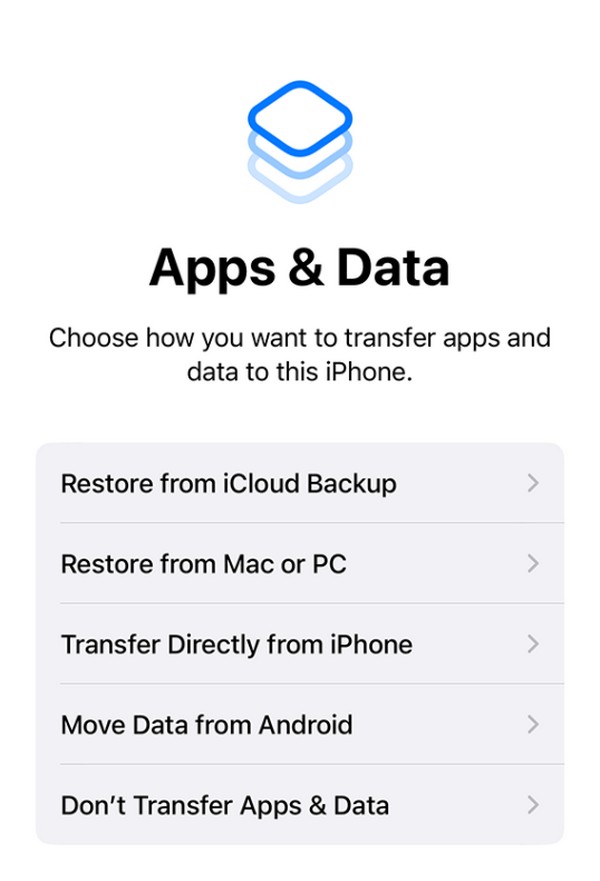
Pendant ce temps, si vous avez déjà configuré votre nouvel iPhone, vous devez le réinitialiser et toutes les données de votre iPhone seront supprimées ; puis vous le configurerez à nouveau depuis le début. C'est le seul moyen d'afficher l'option de restauration de sauvegarde au démarrage de l'appareil.
Partie 3. Comment transférer des contacts vers un nouvel iPhone avec FoneTrans pour iOS
D'autre part, FoneTrans pour iOS n'est pas un service Apple officiel mais constitue un outil fiable pour transférer des données entre appareils Apple. Ainsi, vous pouvez lui faire confiance pour vous aider à copier les contacts souhaités d'un appareil iOS vers votre nouvel iPhone. Celle-ci est plus avantageuse pour de nombreuses raisons que les méthodes précédentes. Premièrement, il vous permet de transférer des contacts spécifiques sans inclure les autres données. De plus, la suppression d'un contact de l'ancien appareil n'affecte pas ceux que vous avez déplacés.
Avec FoneTrans pour iOS, vous profiterez de la liberté de transférer vos données d'un iPhone à un ordinateur. Vous pouvez non seulement transférer des messages texte iPhone sur un ordinateur, mais vous pouvez également transférer facilement des photos, des vidéos et des contacts sur un PC.
- Transférez des photos, des vidéos, des contacts, WhatsApp et plus de données en toute simplicité.
- Prévisualiser les données avant de transférer.
- iPhone, iPad et iPod touch sont disponibles.
De plus, FoneTrans pour iOS ne gère pas seulement le transfert de contacts. Il peut également déplacer d'autres types de données sur l'appareil, comme des fichiers musicaux, des photos, des messages, des vidéos, etc. Donc, installer ce programme de transfert sur votre ordinateur est une bonne affaire. Après tout, il fonctionne sur iPhone, iPod Touch et iPad, ce qui le rend flexible dans le transfert du contenu de l'appareil. Vous pouvez l'installer librement sur macOS ou Windows, et il ne nécessite pas trop d'espace dans le stockage de votre ordinateur.
Comprenez le processus sécurisé ci-dessous comme modèle pour transférer mes contacts d'iPhone à iPhone avec FoneTrans pour iOS:
Étape 1Ouvrez un navigateur sur votre bureau pour accéder au site officiel de FoneTrans pour iOS. Sélectionnez le Téléchargement gratuit avec le logo Windows en bas à gauche de sa page, et son fichier programme sera téléchargé. Mais sélectionnez Aller à la version Mac d'abord si votre ordinateur exécute macOS. Ensuite, l'installation se déroulera, vous devez donc attendre de pouvoir lancer le programme.
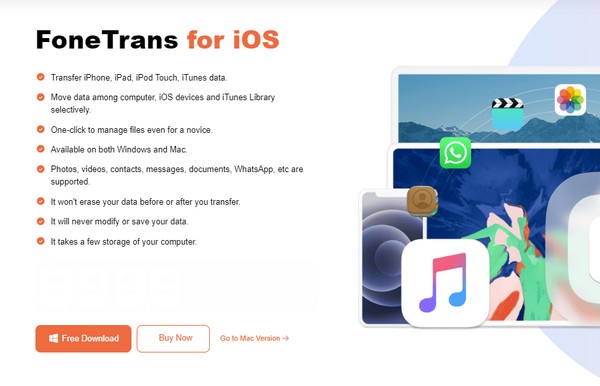
Étape 2Ensuite, reliez les iPhones émetteur et récepteur au programme via un câble Lightning afin qu'il puisse détecter vos appareils. Pendant ce temps, vous devez également sélectionner La confiance lorsque sa fenêtre contextuelle est à l'écran. Les informations de votre iPhone seront alors affichées sur l'interface. Choisissez donc le barre déroulante en haut, puis cochez la case iPhone de l'expéditeur dans la liste des appareils connectés.
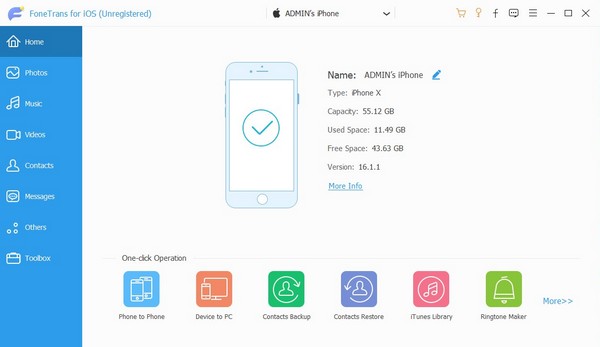
Étape 3Après cela, choisissez le Contacts option dans la colonne de gauche de l’interface. De cette façon, l'interface affichera les contacts enregistrés sur l'iPhone récepteur. Une fois affiché, cochez les cases des contacts que vous souhaitez transférer. Ensuite, cliquez sur le icône d'appareil mobile dans la section supérieure et appuyez sur votre nouvel iPhone dans la liste pour y déplacer vos contacts.
Avec FoneTrans pour iOS, vous profiterez de la liberté de transférer vos données d'un iPhone à un ordinateur. Vous pouvez non seulement transférer des messages texte iPhone sur un ordinateur, mais vous pouvez également transférer facilement des photos, des vidéos et des contacts sur un PC.
- Transférez des photos, des vidéos, des contacts, WhatsApp et plus de données en toute simplicité.
- Prévisualiser les données avant de transférer.
- iPhone, iPad et iPod touch sont disponibles.
Partie 4. Comment transférer des contacts vers un nouvel iPhone à l'aide d'AirDrop
Si vous connaissez AirDrop, vous devez savoir qu'il s'agit de la méthode la plus rapide pour transférer des fichiers d'un appareil iOS à un autre. Mais vous devez également savoir que les fichiers ordinaires comme les photos sont normalement transférés via. Eh bien, la bonne nouvelle est qu'AirDrop vous permet également de transférer des contacts. Vous pouvez les AirDrop individuellement ou plusieurs à la fois.
Imitez le guide orienté utilisateur ci-dessous pour maîtriser comment transférer tous les contacts d'un iPhone à l'autre à l'aide d'AirDrop :
Envoyer un seul contact :
Étape 1Activez la fonction AirDrop sur les appareils d'envoi et de réception. Vous devez également vous assurer qu'ils utilisent le même réseau WiFi et que le Bluetooth est activé. Ensuite, dirigez-vous vers le Contacts application et trouvez celle que vous souhaitez transférer.
Étape 2Une fois trouvé, appuyez dessus pour que ses informations s'affichent. Ensuite, choisissez le Partager le contact option, et les options de partage apparaîtront. À partir de là, appuyez sur le parachutage et sélectionnez votre nouvel iPhone lorsque l'appareil expéditeur le détecte. Le contact sera alors enregistré automatiquement.
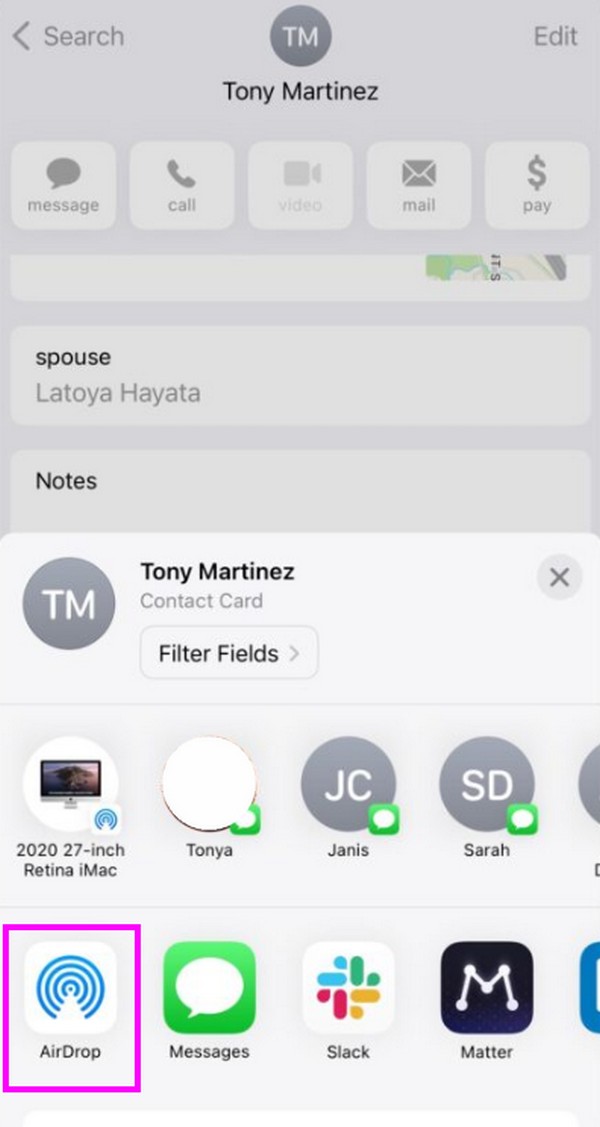
Envoyer plusieurs contacts :
Étape 1Activez AirDrop, WiFi et Bluetooth comme le processus précédent. Ensuite, ouvrez votre Contacts application. Ensuite, utilisez vos deux doigts pour faire glisser et sélectionner les contacts que vous prévoyez de transférer sur votre nouvel iPhone.
Étape 2Une fois sélectionné, appuyez longuement sur les éléments et choisissez Partager. Ensuite, appuyez sur le parachutage icône lorsque les options de partage sont affichées. Enfin, choisissez le nom de l'iPhone auquel vous souhaitez l'envoyer pour transférer les contacts.
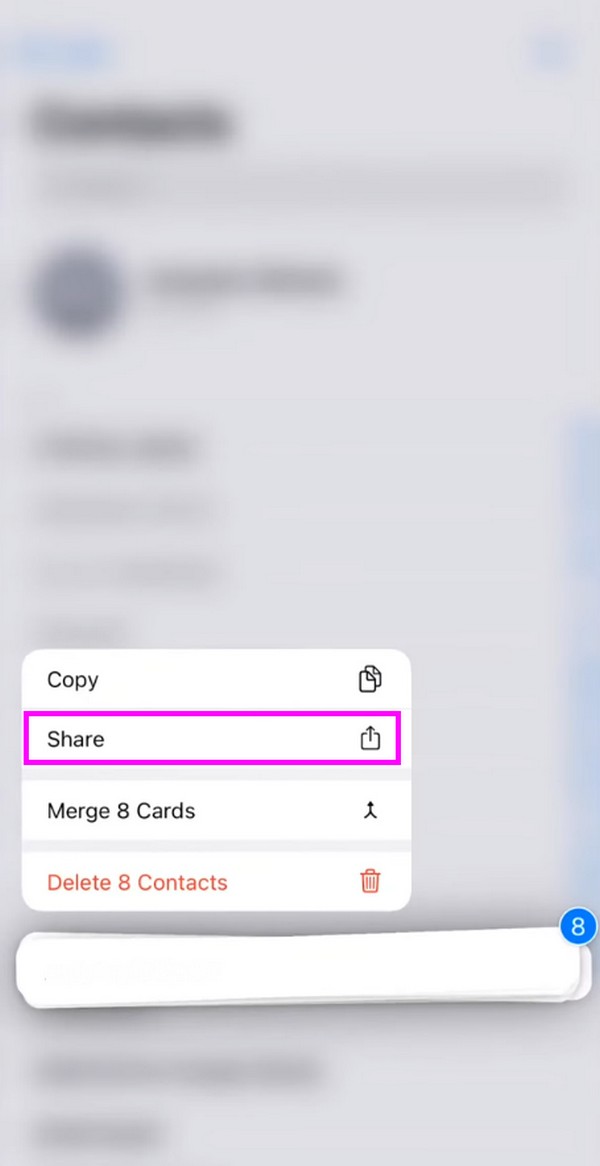
Avec FoneTrans pour iOS, vous profiterez de la liberté de transférer vos données d'un iPhone à un ordinateur. Vous pouvez non seulement transférer des messages texte iPhone sur un ordinateur, mais vous pouvez également transférer facilement des photos, des vidéos et des contacts sur un PC.
- Transférez des photos, des vidéos, des contacts, WhatsApp et plus de données en toute simplicité.
- Prévisualiser les données avant de transférer.
- iPhone, iPad et iPod touch sont disponibles.
Partie 5. Comment transférer des contacts vers un nouvel iPhone via l'application Mail
Si vous ne le savez pas, il est également possible de transférer des contacts par courrier électronique. Étant donné que l'application Mail est celle par défaut et préinstallée sur un iPhone, y accéder pour transférer vos contacts sera facile. Il vous suffit de partager le contact que vous avez choisi via l'application Mail sur votre ancien appareil, puis de définir le compte de messagerie connecté à votre nouvel iPhone comme destinataire. Ensuite, le contact sera rapidement envoyé si vous disposez d’une connexion internet stable. Ensuite, téléchargez-le et enregistrez-le.
Faites attention à la procédure simple ci-dessous pour savoir comment transférer des contacts d'un téléphone à un autre iPhone via l'application Mail :
Étape 1Tout d’abord, votre iPhone doit se connecter à une connexion Internet via des données cellulaires ou WiFi. Une fois connecté, dirigez-vous vers l'iPhone de votre expéditeur Contacts application et trouvez le contact. Après cela, appuyez dessus pour afficher ses informations, puis appuyez sur le Partager le contact languette.
Étape 2Une fois que vous voyez le partage options, appuyez sur le symbole Mail, menant au Courrier application. Ainsi, entrez le compte connecté au nouvel iPhone dans la section destinataire et appuyez sur le bouton Envoyer bouton. Une fois reçu, téléchargez-le, puis enregistrez le contact sur votre appareil.
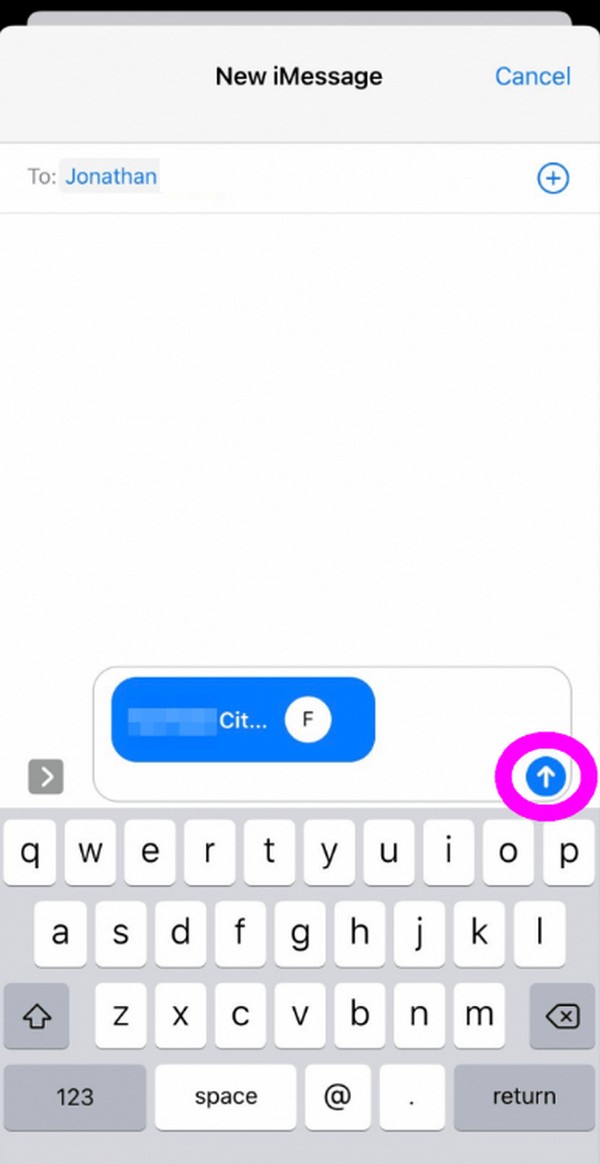
Il faut savoir que le contact sera partagé sous forme de vCard, vous ne pourrez donc pas l'enregistrer directement dans vos Contacts. Quoi qu'il en soit, nous comprenons si le processus est trop fastidieux, et c'est pourquoi les autres méthodes sont plus recommandées.
Avec FoneTrans pour iOS, vous profiterez de la liberté de transférer vos données d'un iPhone à un ordinateur. Vous pouvez non seulement transférer des messages texte iPhone sur un ordinateur, mais vous pouvez également transférer facilement des photos, des vidéos et des contacts sur un PC.
- Transférez des photos, des vidéos, des contacts, WhatsApp et plus de données en toute simplicité.
- Prévisualiser les données avant de transférer.
- iPhone, iPad et iPod touch sont disponibles.
Partie 6. FAQ sur la façon de transférer des contacts vers un nouvel iPhone
1. Puis-je transférer tous mes contacts sur mon iPhone sans iCloud en même temps ?
Oui, vous pouvez. Parmi les méthodes suggérées ci-dessus, la stratégie la plus efficace et la plus simple à utiliser est la FoneTrans pour iOS programme. Peu importe que vous souhaitiez transférer les contacts en une seule fois ou individuellement puisque sa fonction prend en charge les deux. Vous avez plus de liberté lors du transfert avec cette méthode, elle est donc fortement recommandée.
2. Pourquoi mes contacts ne peuvent-ils pas être transférés vers mon nouvel iPhone à l'aide d'AirDrop ?
Le Bluetooth n'est peut-être pas activé ou vos anciens et nouveaux iPhones ne sont peut-être pas liés au même réseau WiFi. N'oubliez pas qu'il existe certaines exigences lors du transfert via AirDrop, vous devez donc les suivre pour déplacer vos contacts avec succès.
Espérons que les étapes détaillées pour chaque méthode ci-dessus vous ont aidé à transférer efficacement les contacts souhaités vers un nouvel iPhone. Après tout, tout s'est déroulé sans problème grâce à des programmes comme FoneTrans pour iOS, alors installez-le maintenant.
Avec FoneTrans pour iOS, vous profiterez de la liberté de transférer vos données d'un iPhone à un ordinateur. Vous pouvez non seulement transférer des messages texte iPhone sur un ordinateur, mais vous pouvez également transférer facilement des photos, des vidéos et des contacts sur un PC.
- Transférez des photos, des vidéos, des contacts, WhatsApp et plus de données en toute simplicité.
- Prévisualiser les données avant de transférer.
- iPhone, iPad et iPod touch sont disponibles.
